Windows 用のデスクトップ アプリとして Gmail を入手する方法-Digital Citizen UP
Google は、Windows コンピュータでメールを管理するための公式の Gmail デスクトップ アプリを提供していません。ただし、数回クリックまたはタップするだけで、Windows 10 または Windows 11 用の独自の Gmail アプリを入手できます。Google Chrome や Microsoft Edge などの Web ブラウザーを使用する必要がありますが、ネイティブ アプリのようなアプリが提供されます。パソコンで Gmail にアクセスする経験。 Windows 用の独自の Gmail アプリを入手する方法は次のとおりです。
Windows コンピュータにアプリとして Gmail をインストールする方法
Windows に Gmail をインストールできますこれらのブラウザは プログレッシブ Web アプリ (PWA) をサポートしているため、Google Chrome または Microsoft Edge を使用しているコンピュータにアクセスできます。残念ながら、Mozilla Firefox と Opera はそのようなアプリと互換性がないため、これらを使用して Gmail をアプリとして追加することはできません。
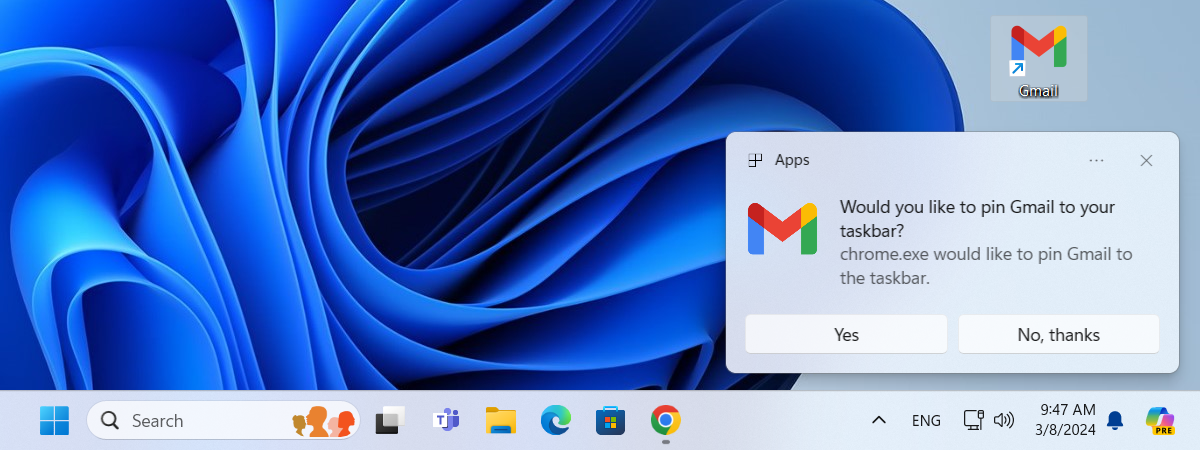
Gmail を Windows のデスクトップ アプリにしたい場合は、両方のブラウザの詳細な手順を次に示します ( Google Chrome および Microsoft Edge):
1. Google Chrome を使用してデスクトップに Gmail をインストールする方法
Windows 10 または Windows 11 コンピューターで、Google Chrome を起動します。次に、それを使用して Gmail.com にアクセスし、Gmail アカウントにログインします。
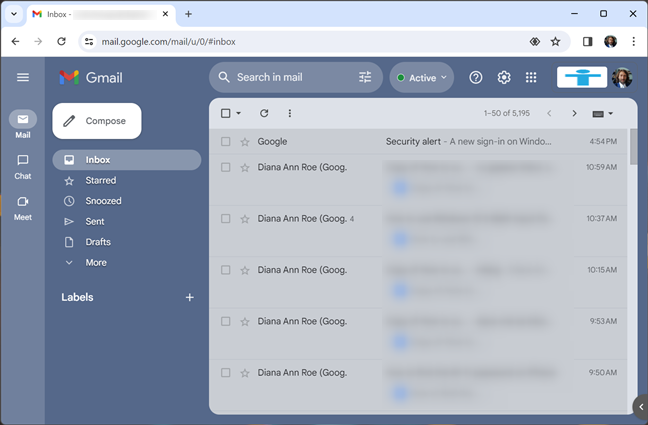
Chrome を開いて Gmail に移動します
次へ, Gmail がデスクトップ アプリのように動作できるように、Gmail のショートカットを作成する必要があります。これを行うには、ウィンドウの右上隅にある 3 つの縦の点をクリックまたはタップします (Google Chrome のカスタマイズと制御)。次に、ブラウザのメニューで [保存して共有] に移動し、[ショートカットの作成] オプションをクリックまたはタップします。
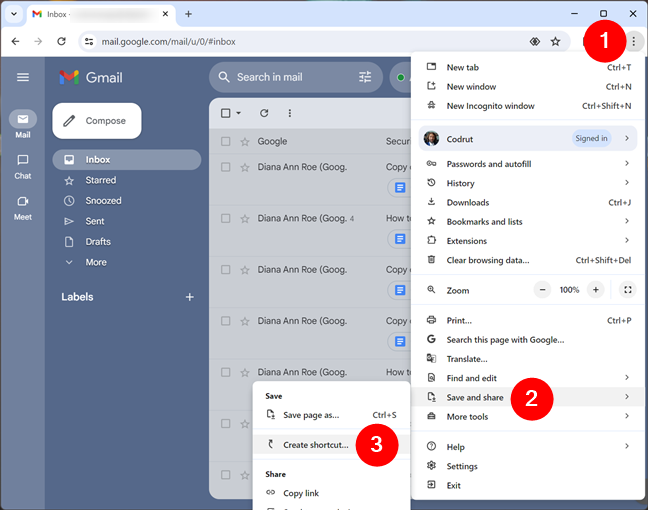
Chrome のメニューで、[保存して共有] に移動し、[ショートカットの作成] を選択します。
これにより、[ショートカットの作成] という小さなウィンドウが開きます。ここで、Gmail アプリの名前を入力し、[ウィンドウとして開く] 設定を確認して、[作成] ボタンをクリックまたはタップします。
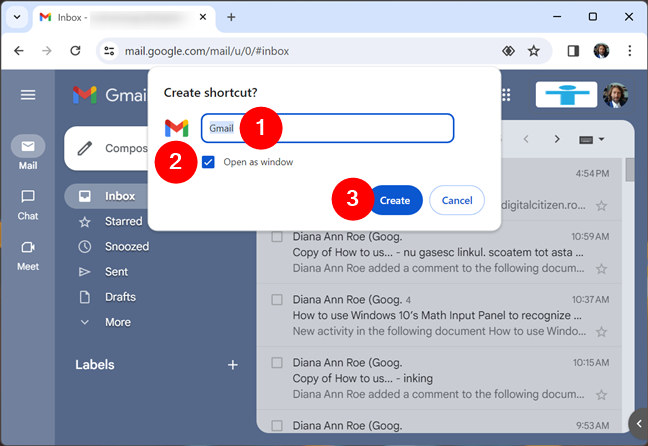
Windows 用の Gmail アプリを作成します
これを実行すると、すぐに Gmail が開きます。
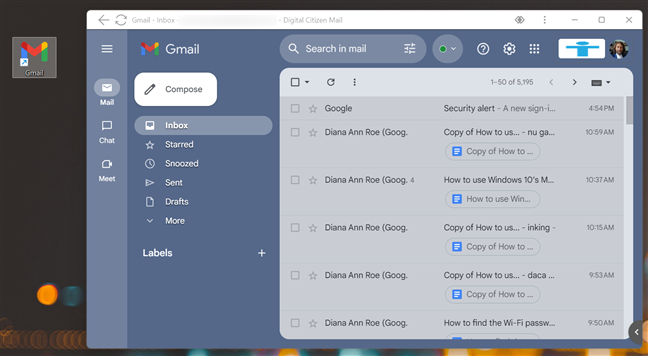
Windows 用の Gmail アプリが作成されました。
デスクトップに Gmail の新しいショートカットが表示され、これを使用していつでも Gmail アプリを開くことができます。
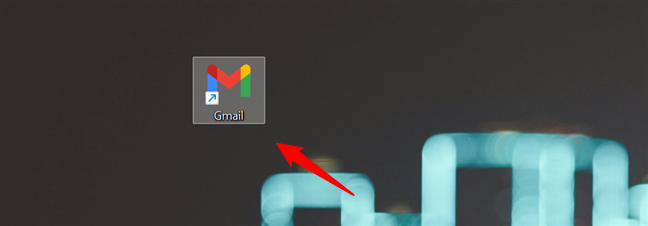
Gmail アプリのショートカットデスクトップ上
Windows では、Gmail アプリをタスクバーに固定するかどうかも尋ねられます。使用する場合は、[はい] をクリックまたはタップします。
Gmail アプリをタスクバーに表示したくない場合、デスクトップにのみ表示しても問題ない場合は、[いいえ] を選択します。
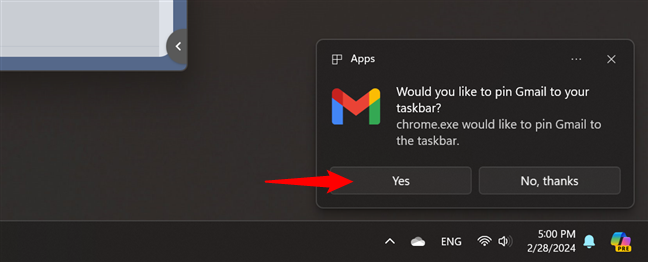
Gmail アプリをタスクバーに表示
Gmail アプリは Windows では通常のアプリケーションと同様に扱われるため、スタート メニューのアプリのリストにも表示されます。
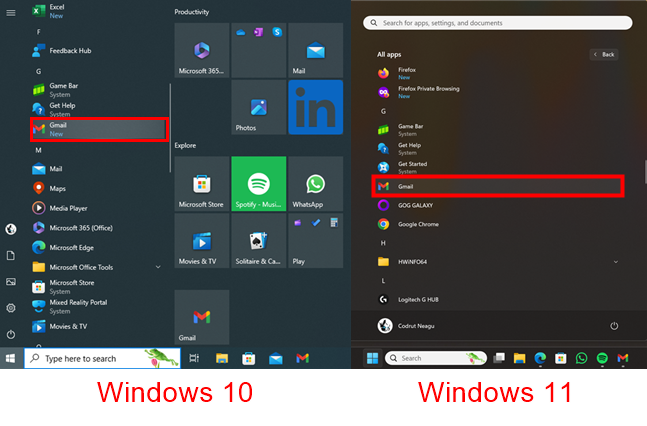
スタート メニューの Gmail アプリのショートカット (Windows 10 および Windows 11) )
これは、スタート メニューの Gmail ショートカットを使用して、いつでもタスクバーまたはスタート メニューにアプリを手動で固定できることを意味します。
ヒント: アプリを固定する方法がわからない場合は、Windows 10 と Windows 11 の両方の詳細な手順が次のガイドに記載されています。
このヒントは、次の方法にも適用されることに注意してください。このチュートリアル: 使用している Web ブラウザ (Chrome または Edge) に関係なく、Gmail アプリをスタート メニューまたはタスクバーに固定できます。
2. Microsoft Edge を使用してデスクトップで Gmail を取得する方法
Windows 10 および Windows 11 のデフォルトの Web ブラウザーは Microsoft Edge です。これは、すでにコンピュータに Gmail がインストールされており、それを使用して Gmail をアプリとしてインストールできることを意味します。それに向けた最初のステップは、PC で Microsoft Edge を開き、Gmail.com にアクセスして、Gmail アカウントにサインインすることです。
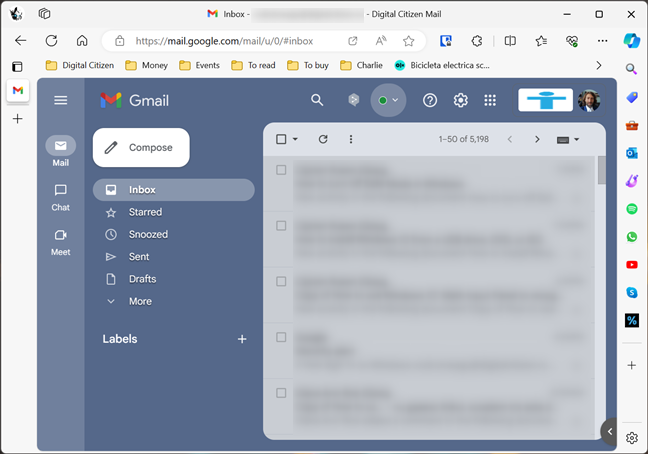
Edge を開いて Gmail に移動します
Gmail アプリを作成するには、’mail.google.com サイトをアプリとしてインストールする必要があります。これを行うには、まず Edge ウィンドウの右上隅にある 3 点ボタンをクリックまたはタップします。 [設定など] メニューで、[アプリ] に移動し、[このサイトをアプリとしてインストールする] をクリックまたはタップします。
Edge のメニューで、[アプリ] に移動し、[このサイトをアプリとしてインストール] をクリックします
Microsoft Edge に、小さなウィンドウで、Gmail アプリの名前の付け方 (次のスクリーンショットでは 1 とマーク) とアプリのアイコンの編集 (2 とマーク) を選択できます。完了したら、[インストール] をクリックまたはタップして Windows パソコンに Gmail アプリを入手します。
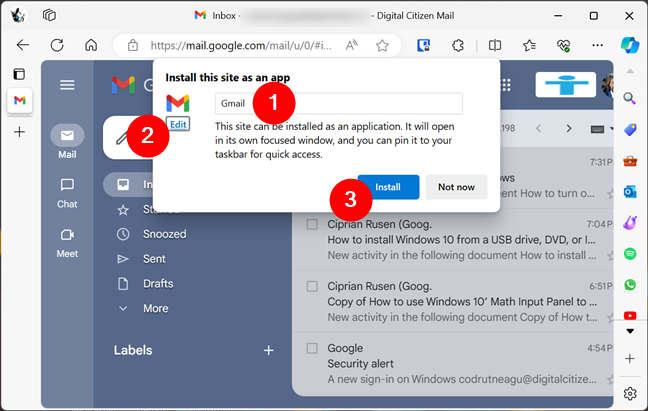
選択してください名前 (およびアイコン) を入力して Gmail をインストールします
1 ~ 2 秒以内に、Gmail アプリが Windows PC に追加され、すぐに独自のウィンドウで起動します。メールのほかに、Microsoft Edge も起動します。また、「アプリがインストールされました」という新しいダイアログも表示され、Gmail アプリに次のことを許可するかどうかを選択できます。
タスクバーにピン留め-Gmail アプリのタスクバー ショートカットを追加します。 スタートにピン留め-ショートカットを[スタート] メニューの Gmail アプリ デスクトップ ショートカットの作成-Windows デスクトップに Gmail アイコンを配置します デバイスのログイン時に自動起動-Windows 起動時に Gmail アプリを自動的に開きます
有効にするオプションを選択し、[許可] をクリックまたはタップしますボタンをクリックして適用します。
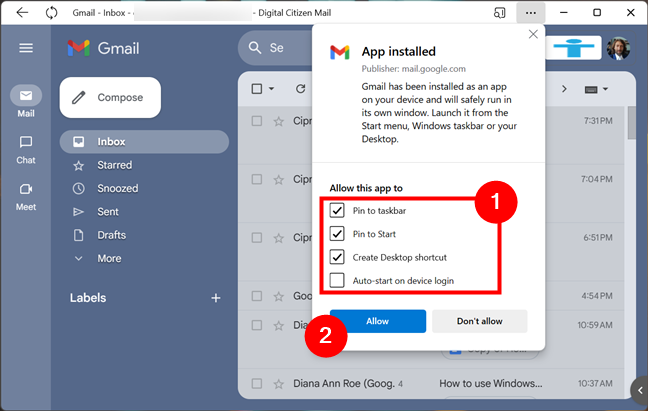
Gmail がインストールされました-次に設定を構成します
前の手順で行った設定に応じて、Gmail アプリのショートカットが [スタート] メニューだけでなく、[スタート] メニューにも固定される場合があります。デスクトップまたはタスクバー。必要なときにこれらのいずれかを使用して Gmail アプリを起動します。
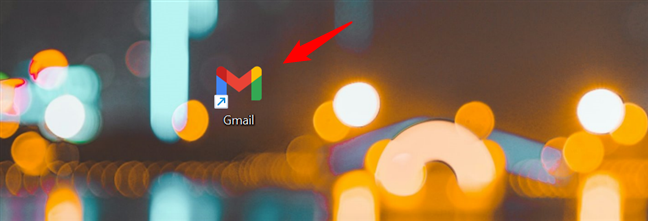
デスクトップの Gmail アイコン
Gmail アプリのショートカットを作成していない場合でも、完全なリストに Gmail アイコンが表示されることに注意してください。スタート メニューからアプリのリストを表示します。これは、Windows によって通常のアプリケーションと同様に扱われるためです。
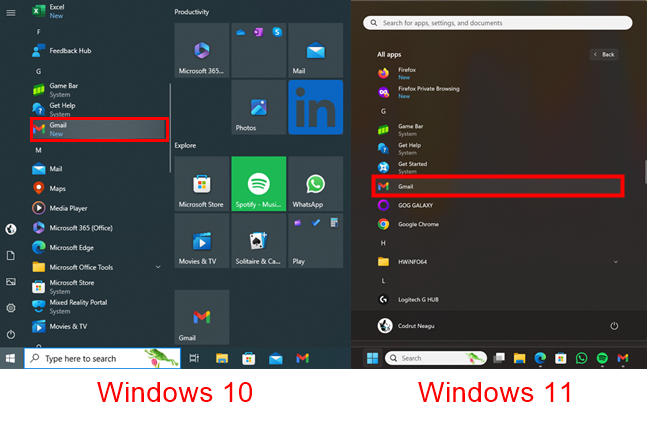
スタート メニューの Gmail アプリのショートカット (Windows 10 および Windows 11)
特に、これは、Gmail ショートカットを次の目的で使用できることも意味します。後で手動でスタート メニューまたはタスクバーに固定します。その方法がわからない場合は、前のセクションの最後にあるヒントを参照して、Windows での固定に関する詳細なガイドへのリンクを確認してください。
Gmail をアンインストールする方法Windows PC から Gmail アプリをインストールする
Windows パソコンに Gmail アプリをインストールしたが、不要になった場合は、アンインストールできます。 Windows はこれを他のアプリと同様に扱うため、通常の手順に従って削除できます。最も早い方法は、[スタート] メニューからショートカットを右クリック (または長押し) し、アプリのコンテキスト メニューで [アンインストール] を選択することです。 Windows 10 では、次のようになります。
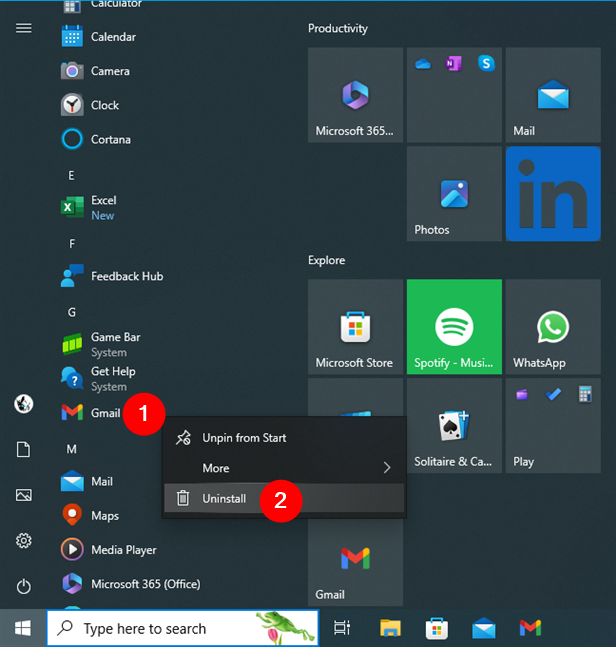
Windows 10 から Gmail アプリをアンインストールする方法
見た目は少し異なりますが、同じことが Windows 11 にも当てはまります。
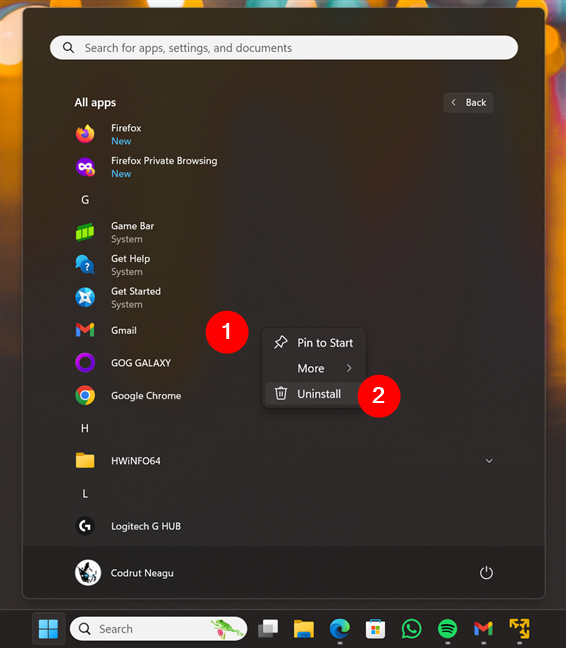
Windows 11 から Gmail アプリをアンインストールする方法
オペレーティング システムに関係なく、Gmail アプリはすぐに削除されます。
ヒント: Windows コンピュータからアプリケーションを削除する方法は他にもあります。すべてを知りたい場合は、このガイドを参照してください: Windows でデスクトップ プログラムと Microsoft Store アプリを削除する 9 つの方法。
Windows PC に Gmail アプリを入れたいですか?
これまで見てきたように、Windows 10 または Windows 11 を実行しているコンピュータ上で Gmail をデスクトップ アプリとして入手するのは非常に簡単です。これにより、Google のオリジナルの電子メール スタイルを PC 上の別のアプリで楽しむことができます。ウェブブラウザ。それが好きですか?それとも、Google がデスクトップ用のスタンドアロン Gmail アプリを作成することを望みますか?以下のコメント欄でお知らせください。
関連記事
挿入